Funzione Excel ROUND spiegata
La precisione è essenziale quando si lavora con i numeri in Excel. Che tu stia eseguendo calcoli finanziari, analizzando dati o formattando report, arrotondare correttamente i numeri garantisce sia l’accuratezza che la coerenza. La funzione ROUND di Excel è uno strumento potente che consente di regolare il numero di cifre decimali nei tuoi valori, rendendo i fogli di calcolo più chiari e facili da interpretare. Leggi questo articolo per scoprire la sintassi della formula, i casi d’uso più comuni e alcuni esempi pratici per lavorare in modo efficace.

Cos’è la funzione ROUND in Excel?
La funzione ROUND di Excel permette di arrotondare i numeri a un determinato numero di cifre decimali, garantendo precisione nei calcoli e nella presentazione dei dati. È particolarmente utile per calcoli finanziari, analisi statistiche e per strutturare i dati numerici in un formato più leggibile.
Utilizzando la formula ROUND in Excel, puoi controllare il modo in cui i numeri vengono visualizzati, arrotondandoli a un numero definito di cifre decimali ed evitando complessità inutili nei tuoi dataset.
Perché usare la funzione ROUND?
- Semplifica i calcoli finanziari e i report.
- Mantiene la coerenza numerica in grandi insiemi di dati.
- Migliora la leggibilità dei numeri nelle presentazioni e nei report.
Come usare la funzione ROUND
Ora vediamo come utilizzare la funzione ROUND nell’ONLYOFFICE Spreadsheet Editor per arrotondare i numeri in modo efficiente. Questa funzione segue la stessa sintassi di Excel: ROUND(number, num_digits)
La funzione ROUND richiede due argomenti:
- number – Il valore da arrotondare.
- num_digits – Il numero di cifre decimali a cui arrotondare.
Se num_digits è:
- un valore positivo, il numero viene arrotondato al numero specificato di cifre decimali.
- zero, il numero viene arrotondato all’intero più vicino.
- un valore negativo, il numero viene arrotondato a sinistra del punto decimale.
Per arrotondare un numero a un numero specifico di cifre decimali, apri ONLYOFFICE Spreadsheet Editor e inserisci il numero in una cella. Ad esempio, scrivi 12.5678 in A1. Poi, seleziona una cella vuota in cui vuoi visualizzare il valore arrotondato, ad esempio B1. In questa cella, inserisci la formula: =ROUND(A1, 2)

Dopo aver premuto Invio, il risultato in B1 sarà 12.57, arrotondato a due cifre decimali.

Come arrotondare per eccesso
Se desideri arrotondare i numeri per eccesso, la funzione ROUNDUP garantisce che i valori vengano sempre arrotondati lontano dallo zero.
Per utilizzare questa funzione, inserisci un numero in una cella, ad esempio 4.1234 in A1. Poi, seleziona una cella vuota in cui vuoi visualizzare il valore arrotondato e scrivi:
=ROUNDUP(A1, 2)
Premendo Invio, il numero verrà arrotondato per eccesso a 4.13.
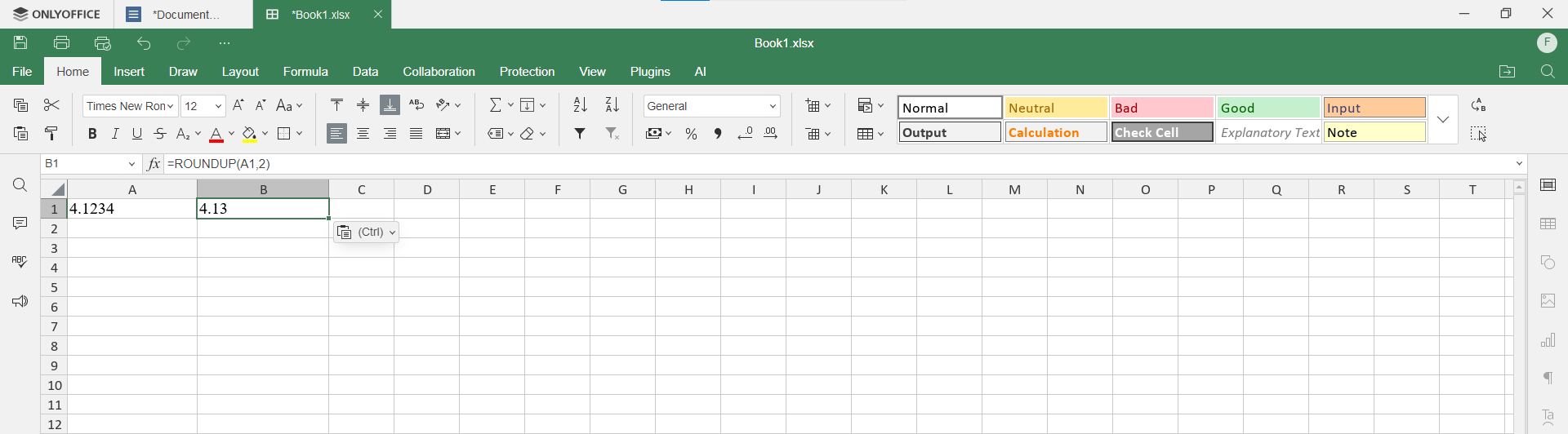
Come arrotondare per difetto
Per arrotondare sempre per difetto, usa la funzione ROUNDDOWN, che arrotonda i valori verso lo zero.
Inserisci un numero, ad esempio 5.6789, in A1. Poi, clicca su un’altra cella dove vuoi visualizzare il risultato arrotondato e inserisci:
=ROUNDDOWN(A1, 2)
Una volta premuto Invio, il numero verrà arrotondato per difetto a 5.67.

Come arrotondare al numero intero più vicino
Per arrotondare un numero al numero intero più vicino, puoi usare la funzione ROUND con 0 come secondo argomento.
Ad esempio, se inserisci 98.76 in A1, seleziona un’altra cella e scrivi:
=ROUND(A1, 0)
Dopo aver premuto Invio, il risultato sarà 99. Se invece vuoi arrotondare sempre per eccesso o per difetto, usa rispettivamente ROUNDUP(A1,0) o ROUNDDOWN(A1,0).

Conclusione
Padroneggiare la funzione ROUND e le sue varianti, come ROUNDUP e ROUNDDOWN, ti permette di gestire con precisione i numeri. Che tu debba arrotondare, arrotondare per eccesso o per difetto, queste funzioni garantiscono accuratezza nei tuoi dati, rendendo i report finanziari, i calcoli e le presentazioni più precisi.
Prova ONLYOFFICE Spreadsheet Editor
ONLYOFFICE Spreadsheet Editor supporta tutte le funzioni di arrotondamento, rendendo l’analisi dei dati semplice ed efficiente.
Per iniziare, crea un account gratuito su ONLYOFFICE DocSpace e modifica i file Excel direttamente nel browser. Inoltre, puoi scaricare l’app desktop gratuita per Windows, Linux e macOS dal sito ufficiale:
Crea il tuo account ONLYOFFICE gratuito
Visualizza, modifica e collabora su documenti, fogli, diapositive, moduli e file PDF online.



